Tunnel.sys:它是什麼?[下載並修復 BSoD]
![Tunnel.sys:它是什麼?[下載並修復 BSoD]](https://cdn.thewindowsclub.blog/wp-content/uploads/2023/05/tunnel.sys_-640x375.webp)
Tunnel.sys 是 Win32 EXE(驅動程序)類別下的 Microsoft Tunnel Interface Driver 文件,可能會損壞並導致隨機藍屏崩潰。
如果您收到消息“您的 PC 遇到問題並需要重新啟動”,而 tunnel.sys 是其原因,請閱讀本指南以發現可能的解決方案。
為什麼我會收到 tunnel.sys BSoD 錯誤?
tunnel.sys BSoD 錯誤的發生可能有多種原因。最突出的如下:
- 損壞的系統驅動程序– 損壞或過時的系統驅動程序不再兼容,是導致此 BSoD 錯誤的主要原因。
- 病毒感染– 如果您的 PC 感染了惡意軟件,它可能會損壞系統文件並導致藍屏問題。
- 損壞的註冊表– 如果註冊表損壞,您的 PC 可能會隨機崩潰並出現 tunnel.sys 錯誤。
- 損壞的系統文件–損壞的系統文件會導致您的系統出現故障並導致隨機問題,例如 tunnels.sys BSoD 錯誤。
如果您在計算機上也遇到此 BSoD 錯誤,則可以執行指南中提供的方法來解決問題。
如何修復 tunnel.sys BSoD 錯誤?
在繼續執行下面列出的複雜解決方案之前,請嘗試以下解決方法。
- 使用第三方防病毒軟件掃描您的 PC 以查找病毒和惡意軟件。
- 更新計算機上的所有系統驅動程序。
- 卸載最近安裝的 Windows 更新。
- 卸載有問題的應用程序並重新安裝。
如果這些方法無法幫助克服此 BSoD 錯誤,請採用以下修復方法。
1. 以安全模式重啟電腦
- 按住電源按鈕 10 秒鐘以關閉設備。再次按下電源按鈕以打開您的設備。重複此過程,直到到達“自動修復”屏幕。
- 按高級選項按鈕啟動自動修復過程。

- 接下來,選擇疑難解答選項。
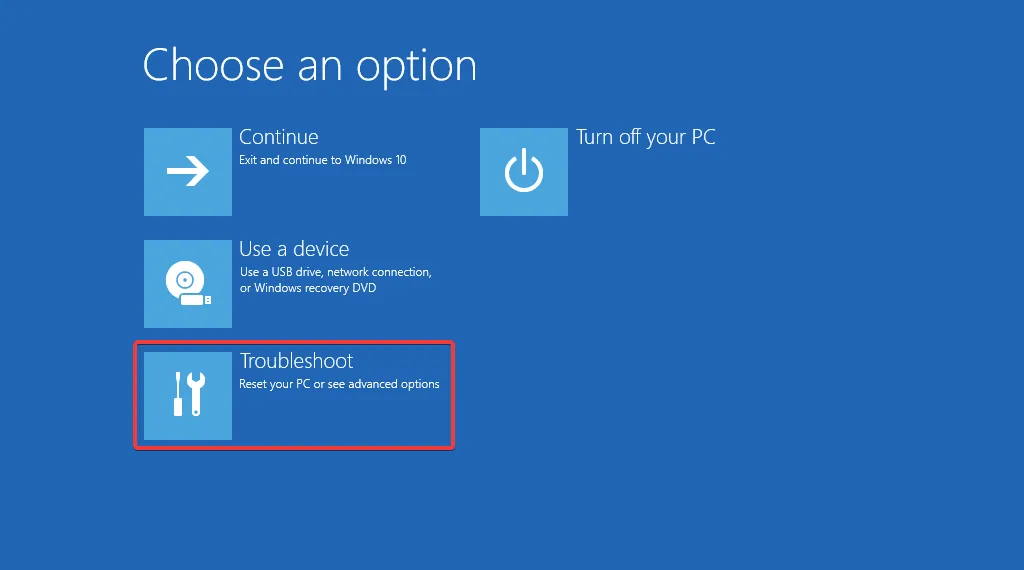
- 從下一個窗口中選擇高級選項。
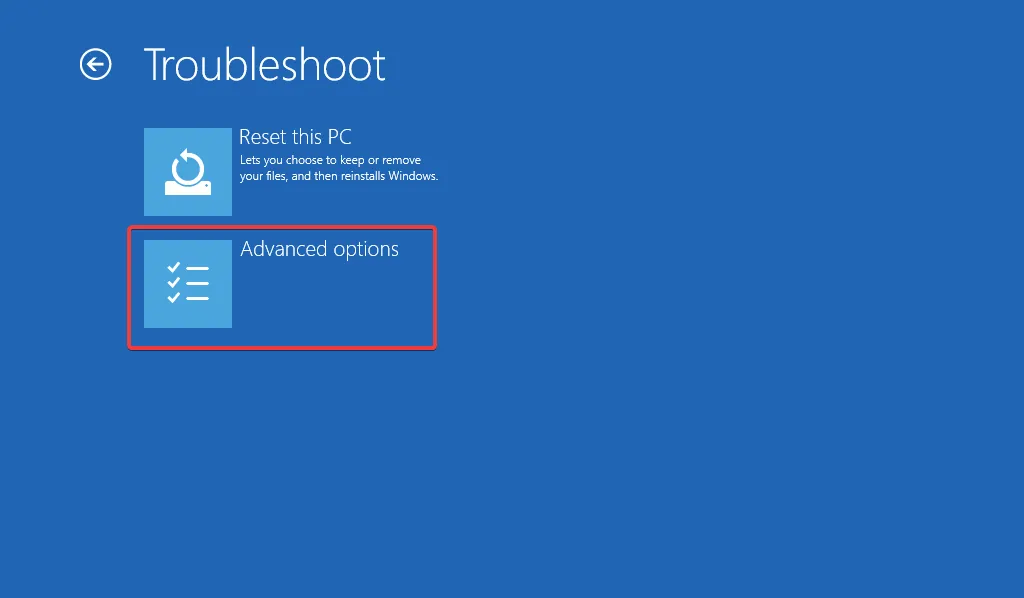
- 現在單擊“高級選項”窗口中的“啟動設置”選項。

- 登錄安全模式的選項列表將出現在屏幕上。按F5 鍵選擇Safe Mode with Networking。
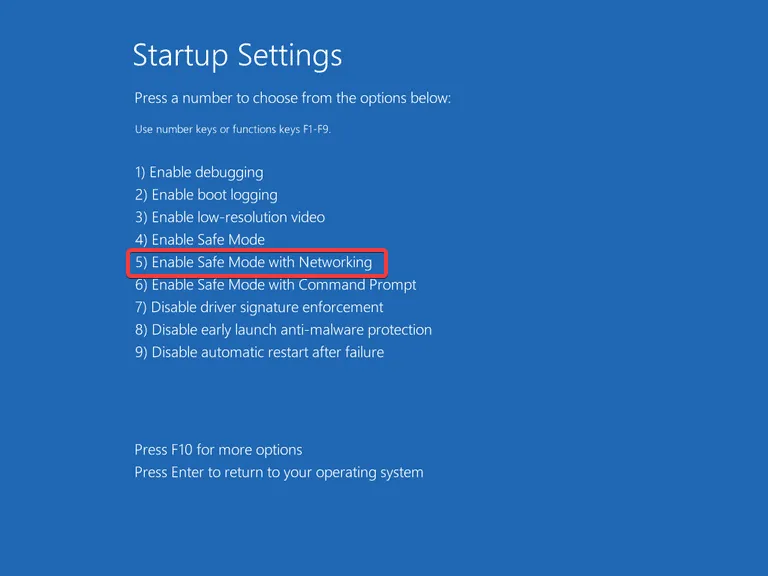
現在嘗試下面列出的幾種故障排除方法來解決 tunnel.sys BSoD 錯誤。
2.創建一個新的用戶帳戶
- 使用Windows+I快捷方式調出“設置”應用。
- 從左側導航面板切換到帳戶設置,然後選擇家庭和其他用戶選項。
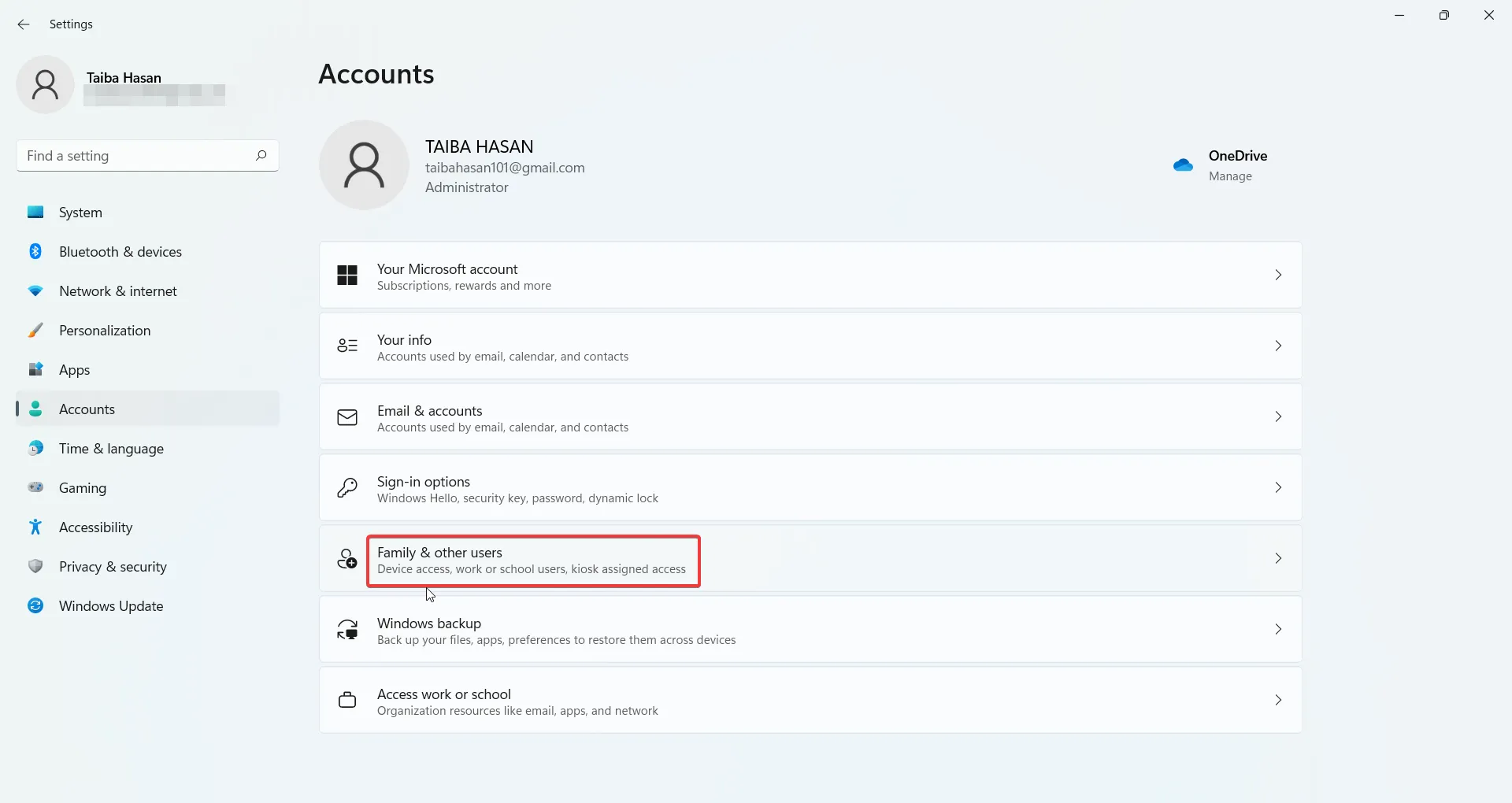
- 按位於其他用戶部分下方的添加帳戶按鈕。
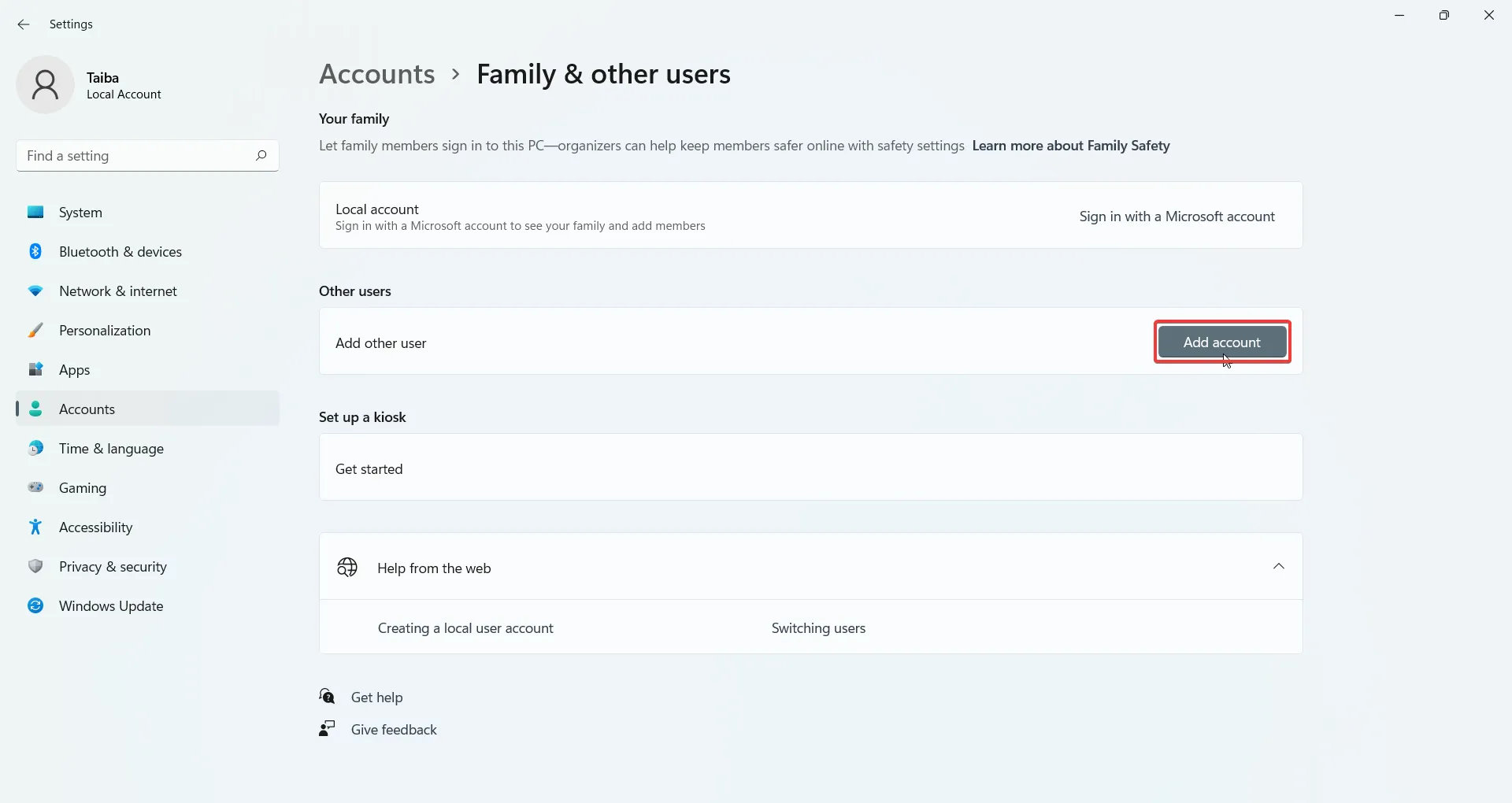
- 在新彈出窗口中單擊我沒有此人的登錄信息。
- 接下來,單擊添加沒有 Microsoft 帳戶選項的用戶。
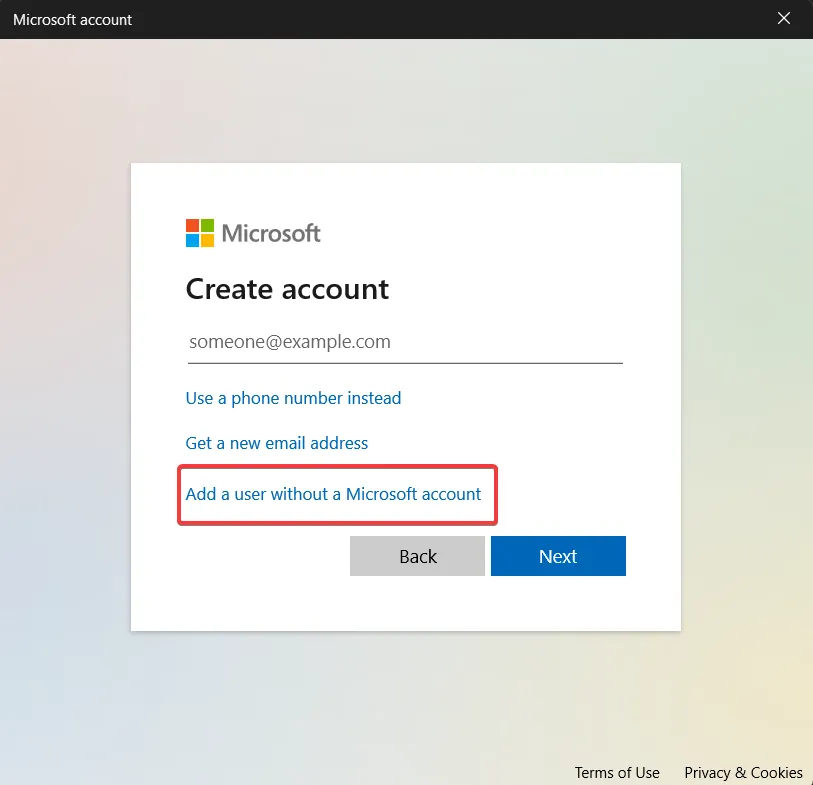
- 在下一個屏幕上提供登錄憑據和其他相關詳細信息,然後按下一步按鈕。
3. 運行 SFC 和 DISM 掃描
- 按Windows 鍵啟動“開始”菜單,在搜索欄中鍵入 cmd ,然後從搜索結果的右側部分選擇以管理員身份運行。
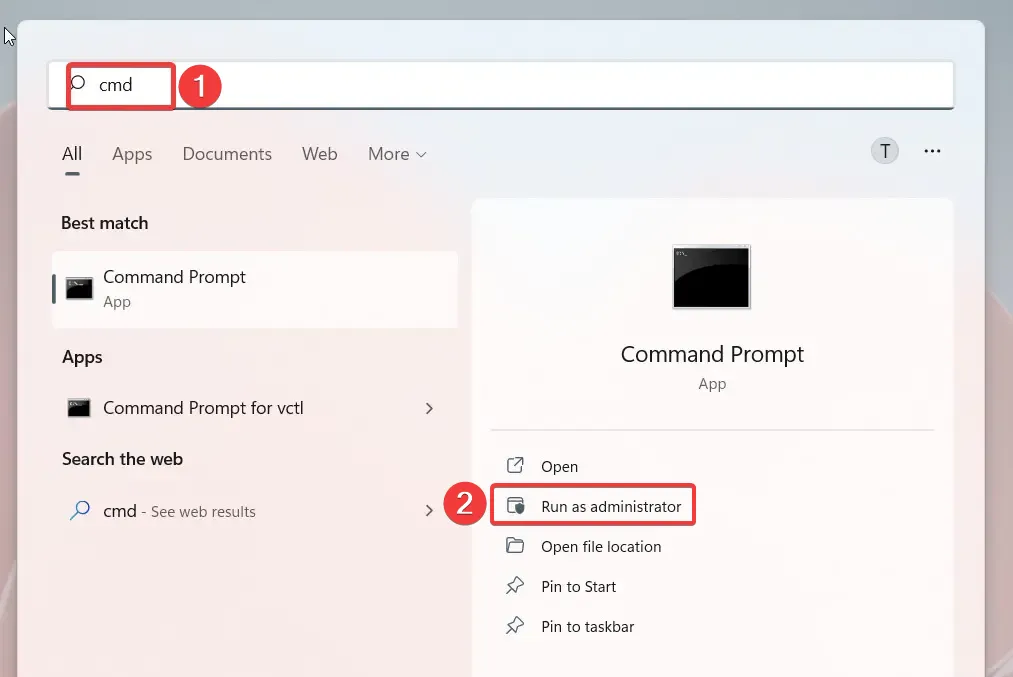
- 單擊“用戶帳戶控制”窗口上的“是”按鈕以啟動具有提升權限的命令提示符。
- 鍵入或粘貼以下命令,然後按Enter 鍵啟動系統文件檢查器。
SFC /scannow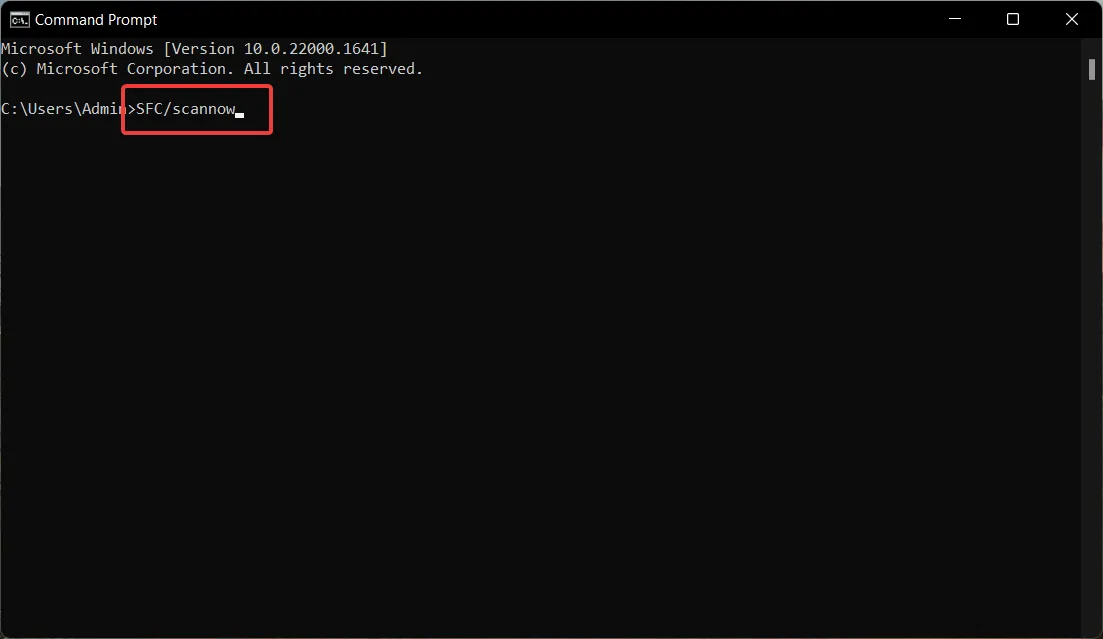
- 消息驗證 100% 完成後,鍵入或粘貼以下命令並按下 鍵Enter 。
DISM /Online /Cleanup-image /Restorehealth
System File Checker 將掃描您的 PC 以修復損壞的系統文件,DISM 工具掃描並用存儲在壓縮文件夾中的原始文件替換有故障的 Windows 系統映像。
掃描過程完成後,重新啟動計算機並驗證 tunnel.sys BSoD 錯誤已得到解決。
4.運行驅動程序驗證程序
- 使用Windows +R 快捷鍵啟動“運行”對話框,在文本框中鍵入以下命令,然後按 鍵Enter 。
verifier
- 在“用戶操作控制”提示上按“是”,以允許驅動程序驗證程序管理器在您的計算機上進行更改。
- 接下來,在 Select a task 窗口下啟用Create Standard Settings選項的單選按鈕,然後按Next。

- 現在,選擇自動選擇此計算機上安裝的所有驅動程序選項並點擊完成按鈕。

記下觸發錯誤代碼的有問題的驅動程序的名稱。然後,您可以解決該驅動程序的問題,以解決藍屏死機錯誤代碼。
Driver Verifier 在後台運行以測試所有驅動程序並檢測和解決潛在的驅動程序問題和不穩定性,例如 BSoD 崩潰和 tunnel.sys 錯誤。
5.重置你的電腦
- 使用Windows+I快捷方式啟動“設置”應用。
- 從系統設置部分,選擇右側的恢復。

- 按恢復選項部分下的重置 PC按鈕。
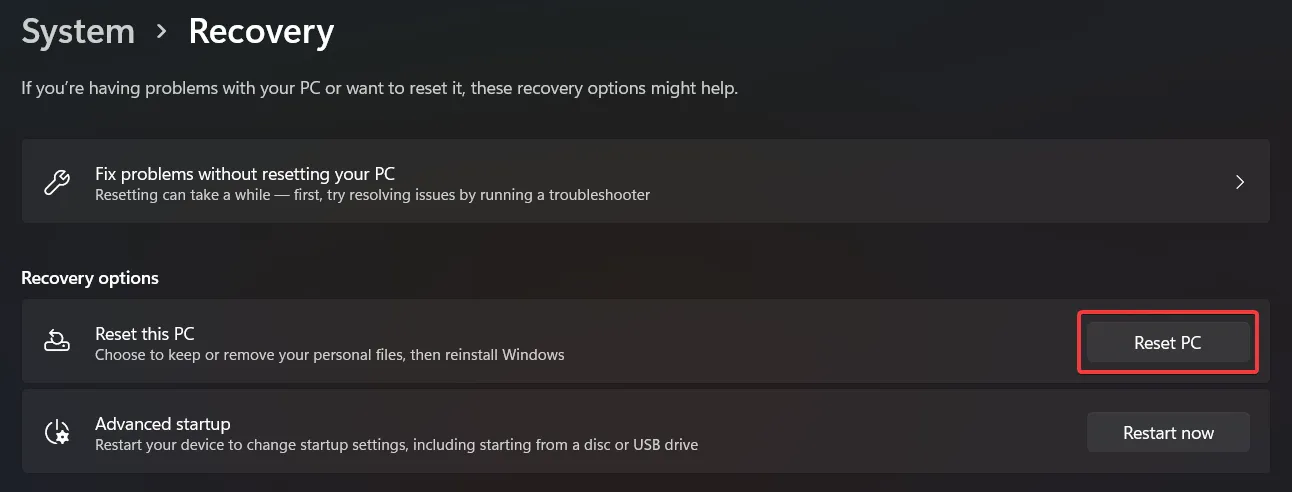
- 屏幕上會彈出重置此 PC窗口。選擇保留我的文件選項以在丟失數據時重置 Windows。

- 在下一個窗口中,指定您希望選擇的重新安裝 Windows 的方法。您可以使用“本地重新安裝”選項在本地安裝 Windows。

按照分步過程重置您的 PC。重新安裝 Windows 將刪除所有配置錯誤的設置,並將恢復系統文件以消除 tunnel.sys BSoD 錯誤。
僅此而已!我們確信本指南可以幫助您解決 tunnel.sys BSoD 錯誤代碼,而無需任何外部幫助。
如果您對我們有任何疑問或建議,請隨時將其放在下面的評論部分。



發佈留言